シャープネス-調整は、コラージュにおいてさまざまな画像要素を調和させる上で重要な役割を果たします。特に、地面と足の間の移行は流れるように、そして説得力を持たせる必要があります。このガイドでは、Photoshopでのシャープネス調整の技術をステップバイステップで説明し、最終的にプロフェッショナルな結果を得られるようにします。
主な知見
- 地面と靴の部分での正しいシャープネス調整は、信頼できる移行にとって不可欠です。
- マスクとぼかしフィルターを使用することで、より自然な移行を得ることができます。
- シャープネスの継続的な確認と調整は、より良い結果をもたらします。
ステップバイステップガイド
1. 現状分析
調整を始める前に、現在のシャープネスの状況を考慮することが重要です。画像の下部の三分の一のシャープネスが最適に設定されていることを確認してください。しばしば、地面と靴の間の移行がコラージュのクリティカルポイントになります。
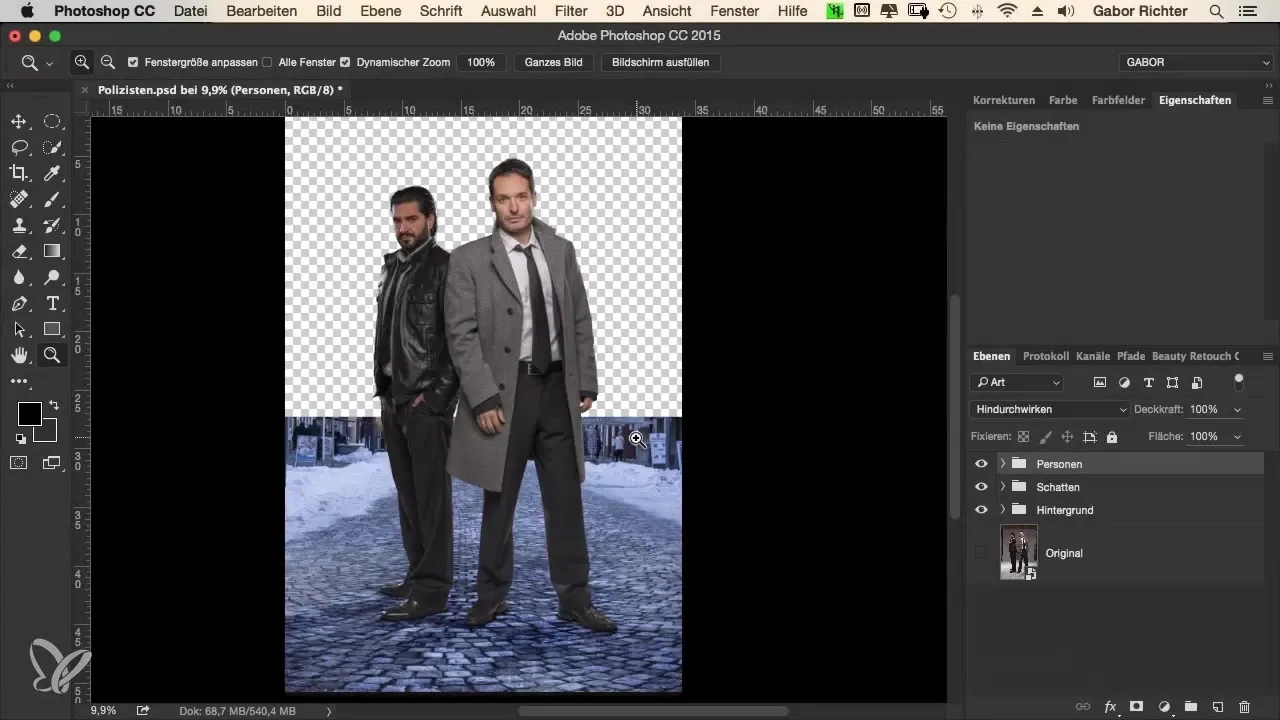
2. ぼかしのエッジを定義する
切り抜かれた人物のシャープネスを改善するために、切り抜きマスクに移ります。ここで、シャープな輪郭を柔らかくすることができます。エッジを1ピクセルの値にすることが、多くの場合、人工的なシャープエッジを最小限に抑えるために十分です。
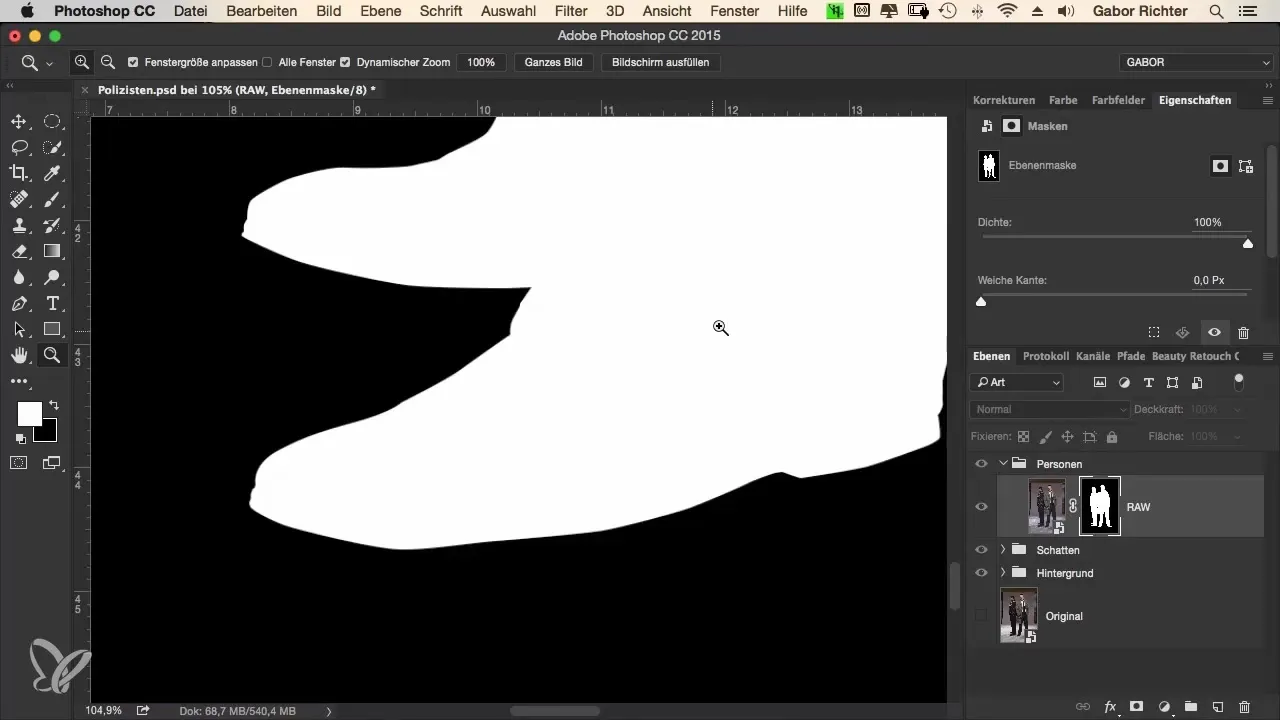
3. ぼかしフィルターの適用
今、ぼかしフィルターを適用する必要があります。それには、ガウスぼかしを選択し、約1.5の値を設定します。画像全体がぼやけることを確認してくださいが、現時点では問題ありません。すぐにそれを修正する予定です。
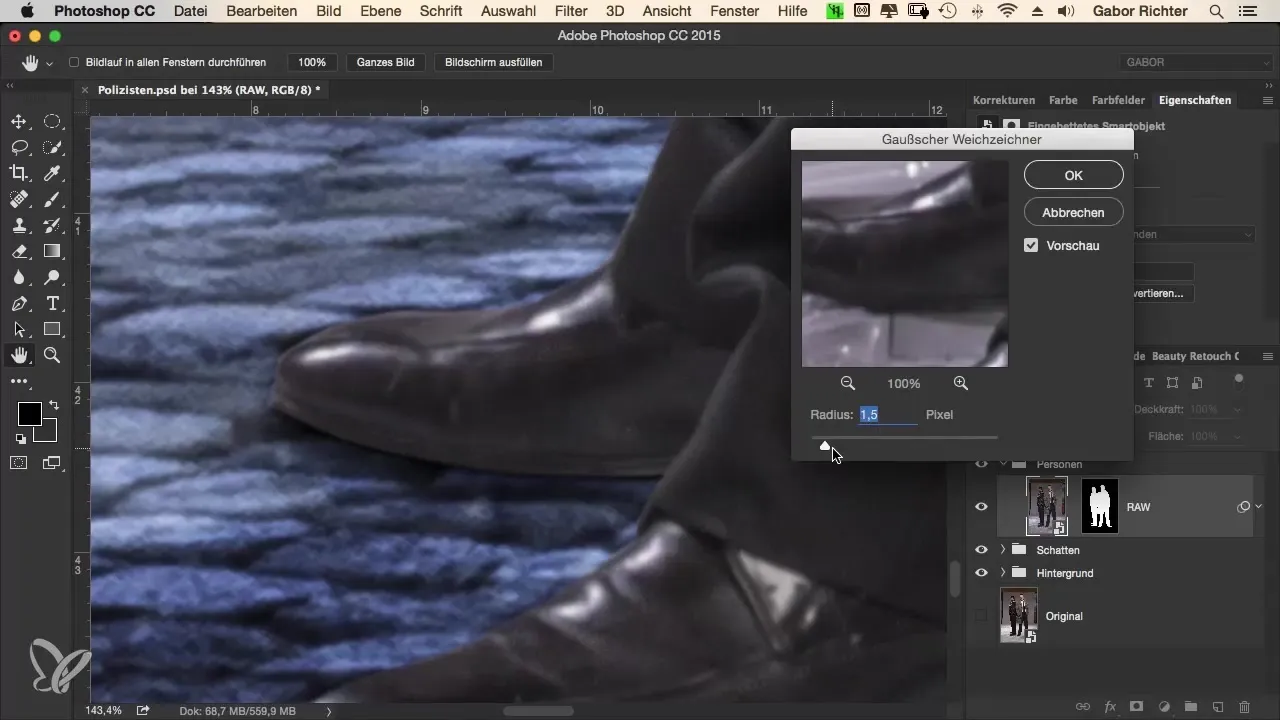
4. マスクを反転させる
フィルターを適用した後、全体の画像がぼやけていることに気づくでしょう。これを修正するには、マスクを反転させる必要があります。これはCommand + I(またはControl + I)のショートカットで行います。
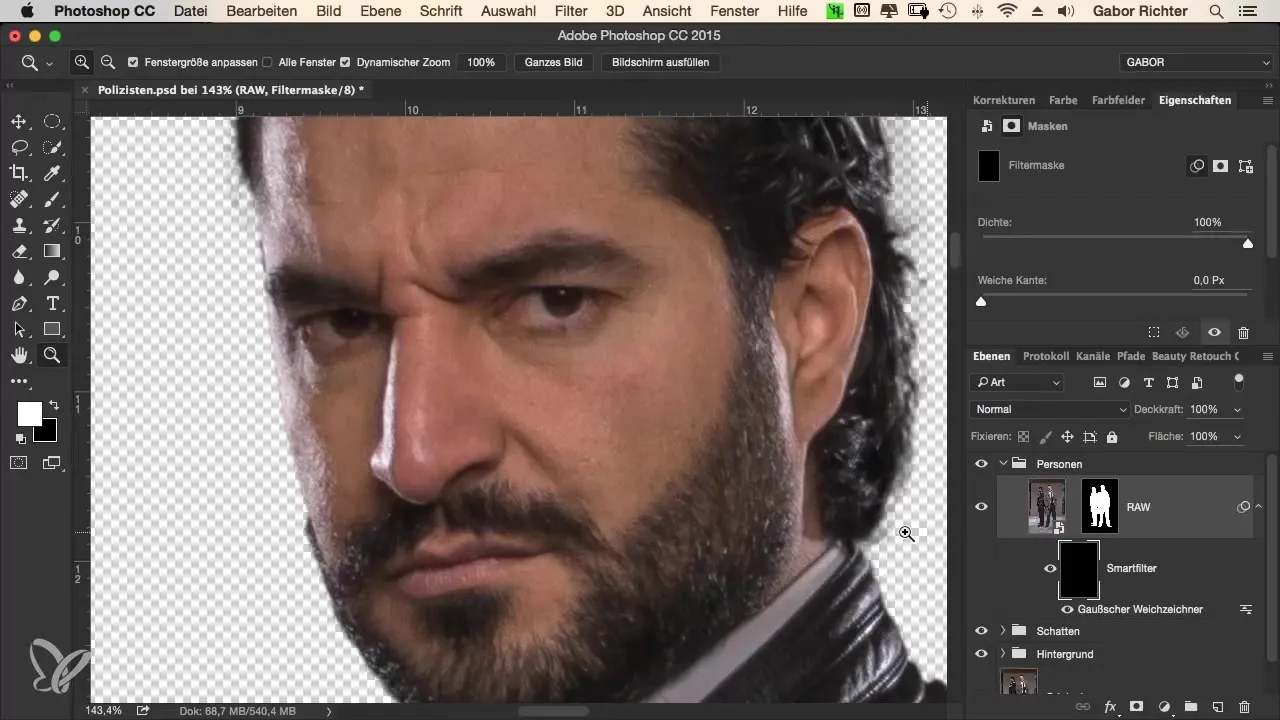
5. 部分的なシャープネス調整
靴の部分を選択します。マスクに戻り、前景の色を白に設定し、透明度を約20%にします。やさしいブラシで靴の部分の移行を柔らかくすることができます。自然な移行を改善するために、複数回に分けて作業してください。
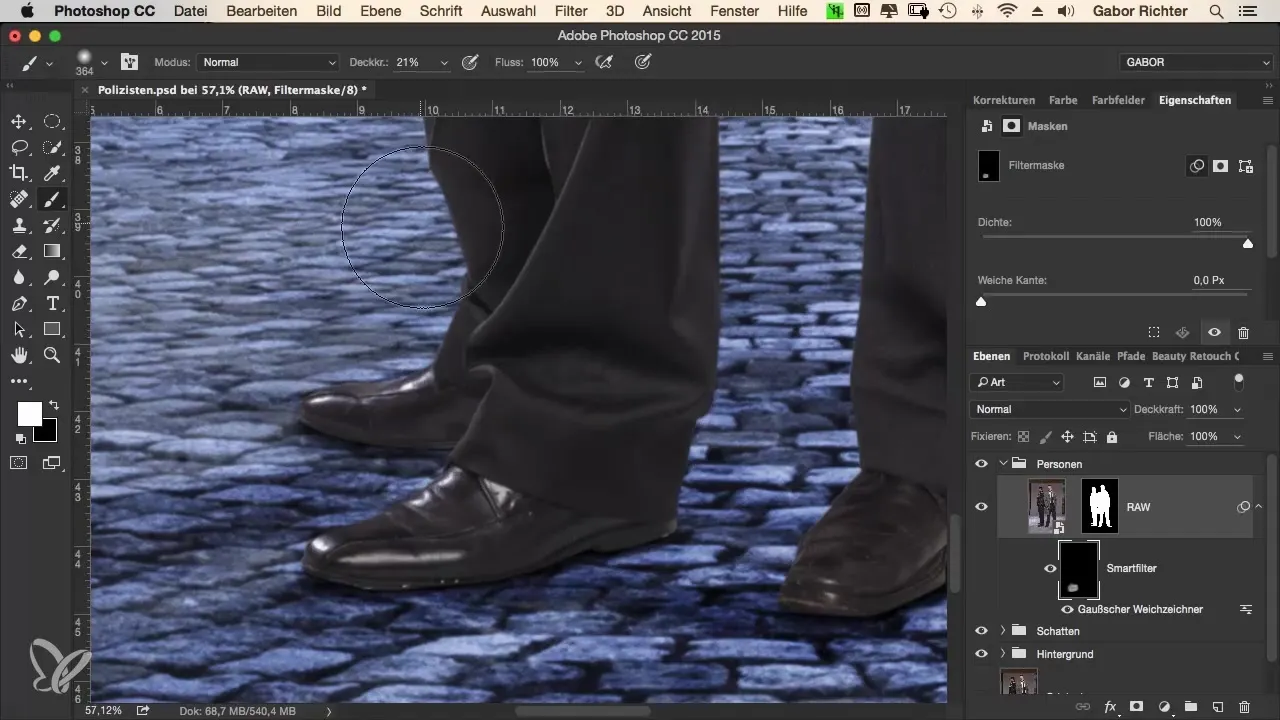
6. マスクの微調整
マスクのさらなる最適化に時間をかけてください。靴の底部には特に柔らかいエッジが重要です。なぜならそれが地面への移行を示すからです。ブラシツールの硬さをゼロにして、柔らかい移行を得るようにします。
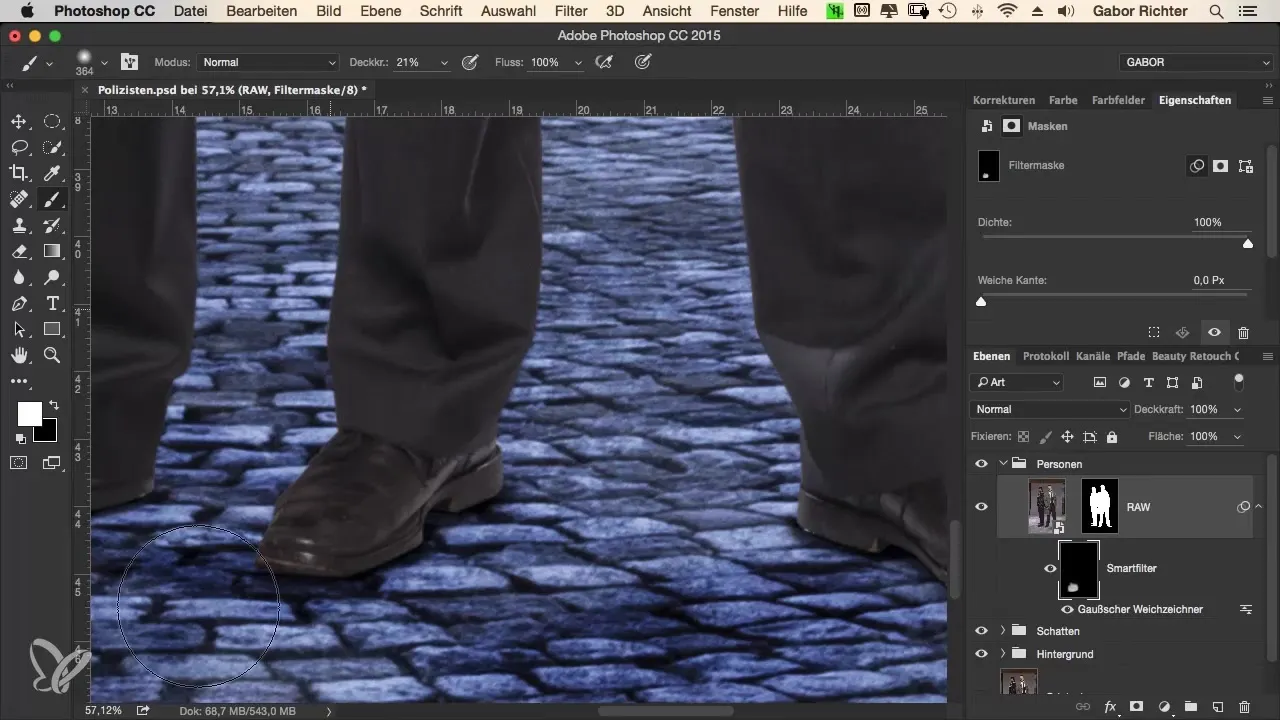
7. より深いシャープネス調整
靴の輪郭と地面への移行をさらに最適化するために、マスク上に強さ約30のぼかしツールを使用することができます。これにより、要素間の接続がシャープに見えなくなります。
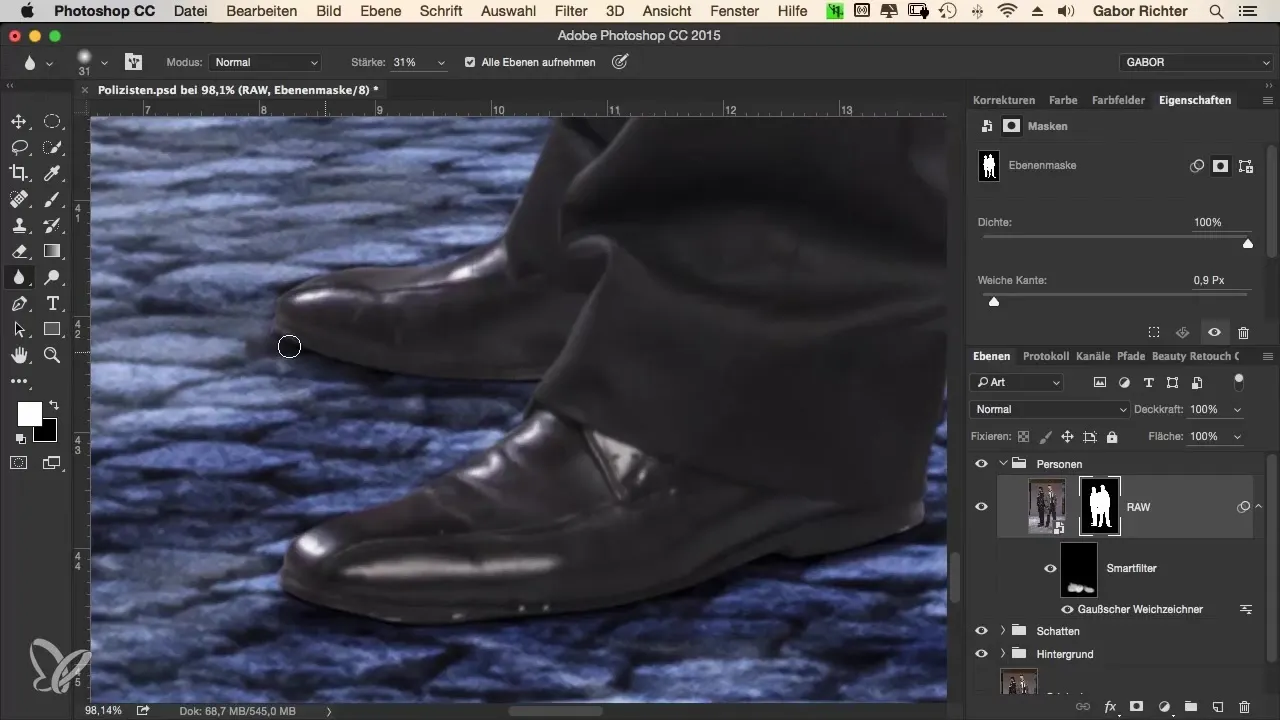
8. カラーと明るさの調整(今後のステップ)
最後のステップとして、後で行うべきカラーと明るさの調整があります。これは、靴を地面に合わせ、統一感のある画像を作成するために重要です。最終製品を見る前に、すべての要素が調和していることを確認してください。
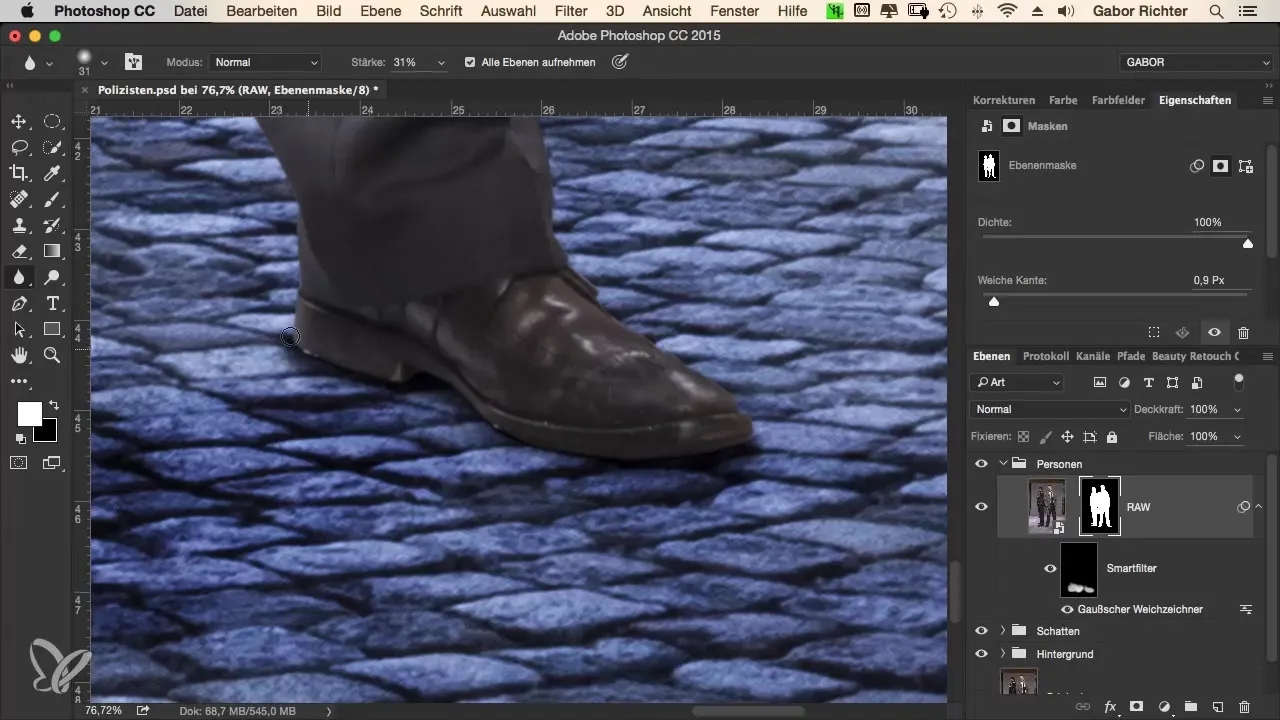
まとめ - クライミナルルック - Photoshopにおける効果的なシャープネス調整
画像の下部三分の一でのシャープネス調整は、リアルなコラージュにとって不可欠です。マスクとぼかしを使った目的に応じた編集によって、画像要素間の調和の取れた移行を作成します。カラーと明るさの今後の調整が、調和のとれた全体像を得るための次のステップです。
よくある質問
シャープネス調整の重要なステップは何ですか?重要なステップは、現状分析、輪郭のぼかし、マスクの適用、部分的なシャープネス調整です。
エッジをぼかすにはどうすればよいですか?エッジは、切り抜き用マスクを使用して、約1ピクセルにぼかすことで行えます。
ぼかしフィルターの利点は何ですか?ぼかしフィルターを使用することで、さまざまな画像要素間の移行をより滑らかにし、リアルに見せることができます。
全体がぼやけた画像にどう対処しますか?画像全体がぼやけている場合は、マスクを反転させて特定のエリアだけを柔らかくするようにします。
シャープネス調整の後は何をすればよいですか?シャープネス調整の後には、カラーと明るさの調整を行い、調和の取れた全体像を得る必要があります。


